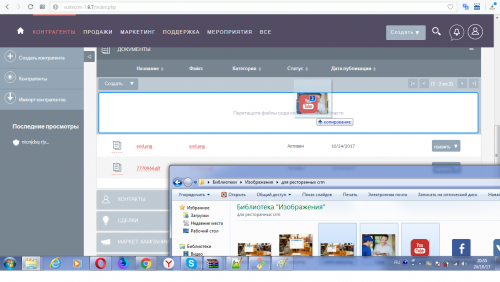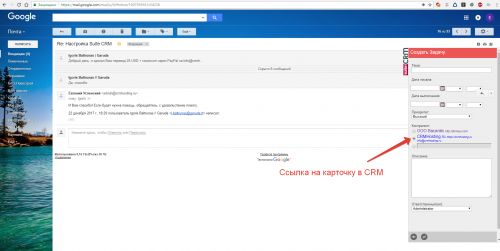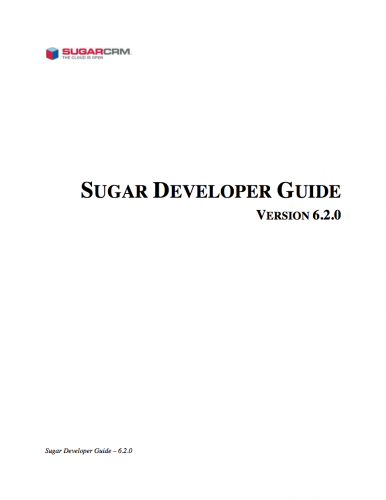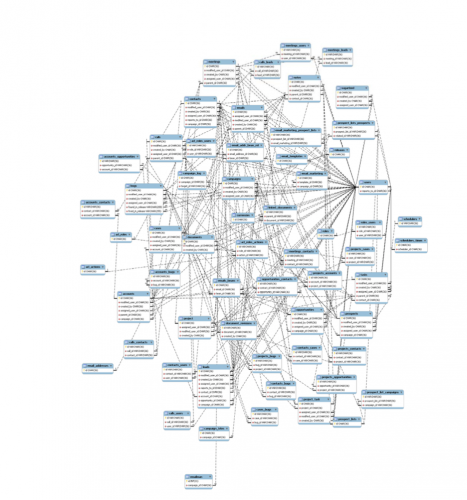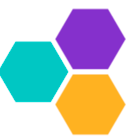-
SuiteCRM
Перевод официального мануала SuiteCRM
- О SuiteCRM
- Модули
- Начало работы
- Мастер настройки системы
- Профиль пользователя
- Пользовательский интерфейс
Обучающие статьи о SuiteCRM
Для программиста
- Рабочее место программиста SuiteCRM
- Структура папок и файлов SuiteCRM
- Структура базы данных SuiteCRM
- Работа с базой данных (SQL-запросы) в SuiteCRM
- SuiteCRM: ручное добавление новых полей в модуль
Доводим напильником SuiteCRM
- Округление НДС в Предложениях/Счетах в SuiteCRM: проблема одной копейки
- Чиним SuiteCRM: фильтр по дате в модуле Отчёты
- Ускоряем модуль E-mail в SuiteCRM
- Добавление полей в модуль Сотрудники в SuiteCRM
- Хлебные крошки в модулях SuiteCRM
- В Процессах не работала фиксация изменения поля
Программист за работой
- Live: Добавление кнопок со статусами в карточку Задачи в SuiteCRM (SugarCRM)
- Live: Название проекта собирать автоматом
- Live: Расширить поле для названия в SuiteCRM/SugarCRM
- Live: Определяем связи в приходящих письмах в SuiteCRM (SugarCRM)
- Live: Решить проблему с несохранением в Studio в SuiteCRM (SugarCRM)
- Live: Live: Кнопка для генерации паролей в SuiteCRM (SugarCRM)
-
SugarCRM
Отраслевые CRM-решения на базе SugarCRM
- CRM-система система контроля нагрузки на производственный цех при продажи своей продукции
- CRM-система для группы компаний "Rumex Group" (Производство и продажа офтальмологического оборудования)
- CRM-система для ЗАО "Группа компаний "ЕДИНСТВО" (Строительство и продажа жилья)
- CRM-система для Юридической компании «АС-Партнер» (Юридические услуги)
- CRM-система для Компьютерной службы КДМ
- CRM-система для ITS Company (туристическое агенство)
- Доработка CRM-системы для ПЕРВОГО КРЕДИТНОГО ДОМА
- Разработка CRM-системы для компании Adlaim (Разработка, проектирование, раскрутка и реклама сайтов)
- Мы сапожники с сапогами! ООО Лемарс (разработка и внедрение CRM-систем)
Функциональные решения в SugarCRM
- Маркетинг
-
Отчеты
- Деятельность сотрудников
- Напоминания о просроченных задачах
- Планирование и выполнение плана
- Аналог авто-фильтров в Microsoft Excel
- Специфические отчеты
- Продажи
- Работа с проектами
- Система SugarCRM, общие функциональные возможности
SugarCRM для Вас
- Разработка и внедрение CRM-систем
- Демо-доступ к SugarCRM
- Русскоязычная техническая поддержка SugarCRM прямо в Вашей CRM-системе
- Скачать уже установленную и настроенную русскую SugarCRM
- Решения в SugarCRM
Не-CRM разработки на базе SugarCRM
- Автоматическая конвертация боев онлайн-игры World of Tanks в видео и отправка его на Youtube
- Система управления сайтами-саттелитами
- Система учета для Управляющей Компании
- Панель управления хостингом